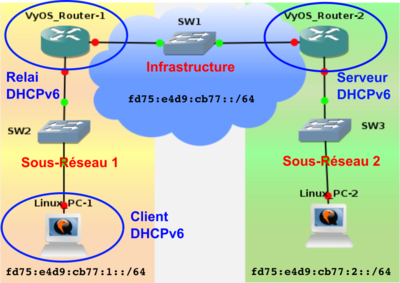MOOC:Part2
From Livre IPv6
Contents
Etape 5 : Distribution des informations d'accès au service de noms par DHCPv6
Votre plateforme comporte maintenant un serveur permettant d'utiliser des noms à la place des adresses IPv6. Pour que ce serveur puisse être utilisé par les autres machines de la plateforme, le système de chaque machine peut être configuré manuellement avec l'adresse du serveur. Mais certaines de ces machines (notamment PC1) utilisent la configuration automatique des paramètres réseau. Pour être cohérent, l'adresse du serveur de résolution récursif doit donc être, elle aussi, configurée automatiquement sur PC1.
Il existe plusieurs méthodes pour effectuer cette configuration automatiquement, dont le RFC 6106, permettant d'inclure l'adresse dans les annonces de routeur, et DHCPv6. C'est cette dernière méthode que vous allez mettre en oeuvre. Vous allez réutiliser le serveur DHCPv6 configuré dans l'étape 2 pour qu'il transmette aussi l'adresse du serveur de résolution récursif. Pour que PC1 puisse atteindre ce serveur, la configuration d'un relai DHCPv6 sur R1 est alors nécessaire.
Configurer le serveur DHCPv6
Le serveur DHCPv6 sur R2 doit être configuré pour transmettre l'adresse du serveur de résolution ainsi que pour accepter les requêtes relayées par R1 depuis son interface eth1 connectée au réseau d'infrastructure le reliant à R1.
Sur R2, activer le serveur DHCPv6 :
vyos@vyos:~$ configure
vyos@vyos# set service dhcpv6-server
shared-network-name LAN2 subnet fd75:e4d9:cb77:1::/64
address-range start fd75:e4d9:cb77:1::c1 stop fd75:e4d9:cb77:1::cf
vyos@vyos# set service dhcpv6-server
shared-network-name LAN2 subnet fd75:e4d9:cb77:1::/64
name-server <adresse PC2>
vyos@vyos# set service dhcpv6-server
shared-network-name INFRA subnet fd75:e4d9:cb77::/64
vyos@vyos# commit
Note. - Du fait d'une limitation du système VyOS, il n'est pas possible d'utiliser DHCPv6 uniquement pour transmettre l'adresse du serveur de résolution. La configuration d'une attribution d'adresse est alors nécessaire.
Configurer le relai DHCPv6
Sur R1 :
vyos@vyos:~$ configure vyos@vyos# set service dhcpv6‐relay listen-interface eth0 vyos@vyos# set service dhcpv6‐relay listen-interface eth1 vyos@vyos# set service dhcpv6-relay upstream-interface eth1 address fd75:e4d9:cb77::2 vyos@vyos# commit vyos@vyos# exit
R1 est maintenant configuré avec la fonction de relai. Les 2 premières commandes permettent de désigner les interfaces où le logiciel de relayage doit être en écoute, ici eth0 (pour recevoir les requêtes du client) et eth1 pour les réponses du serveur.
Configurer les annonces de routeur pour le réseau PC1-R1.
vyos@vyos:~$ vtysh vyos# configure terminal vyos(config)# interface eth0 vyos(config-if)# ipv6 nd other-config-flag vyos(config-if)# exit vyos(config)# exit
Les annonces de R1 contiennent maintenant une indication que les autres paramètres réseau (dont l'adresse du serveur de résolution) doivent être récupérés par DHCPv6.
Récupérer et tester l'obtention du DNS depuis PC1
Sur PC, lancer la requête DHCPv6 par la commande :
apprenant@MOOCIPv6:~$ sudo dhclient -6 eth0
Vérifier ensuite les paramètres réseau obtenus par PC1.
apprenant@MOOCIPv6:~$ ifconfig apprenant@MOOCIPv6:~$ route -A inet6 apprenant@MOOCIPv6:~$ cat /etc/resolv.conf (Normalement nameserver doit être celui de PC2)
Tester maintenant la configuration en local sur PC1.
apprenant@MOOCIPv6:~$ dig -t AAAA pc1.tp apprenant@MOOCIPv6:~$ dig -x <adresse_PC1> apprenant@MOOCIPv6:~$ ping6 -c 5 r2-eth1.tp